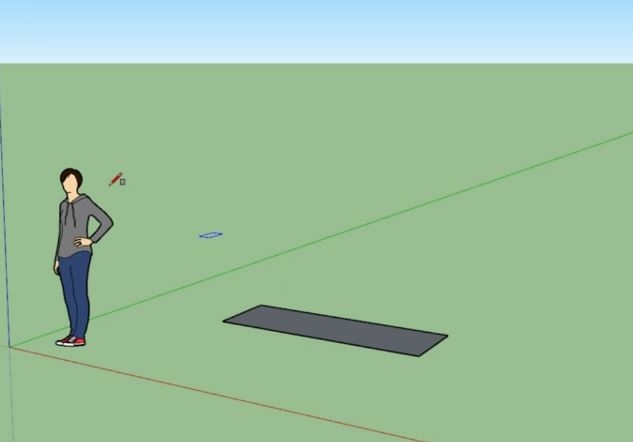让vray渲染速度变快的20条小技巧(加快vray渲染速度)优质
怎样让vray渲染速度变快?在利用vray渲染器对3dmax模型进行效果图渲染的时候。该如何提升vray渲染速度呢?本期。就来和云渲染农场一起看看这20条让vray渲染速度变快的操作小技巧吧!
让vray渲染速度变快的20条小技巧
技巧1。删除不需要的物体
如果场景中有多余的模型的话。及时删除而不要隐藏。这样才不会拖慢Vray的渲染速度。
技巧2。控制模型面数
想要提升渲染速度的话。就要尽可能限制场景面数。场景面数越多。vray渲染就越慢。减面命令是个不错的选择。

技巧3。使用VrayProxy
如果模型面数实在无法控制的话。想要保证渲染速度。还需要使用VrayProxy。
技巧4。降低贴图分辨率
不要使用高分辨率的贴图。例如你的成图尺寸为3500像素。那么就不要让4000PX的贴图随处可见。这也是拖慢你渲染效率的主因之一。
技巧5。关闭杀毒软件
在渲染时。杀毒软件的报错可能会导致闪退卡顿等一系列的异常。在渲染的时候。最好关闭杀毒软件或者直接不安装。
技巧6。注意镜面反射
遇到镜面反射和磨砂材质的时候需要特别注意。根据实际情况而定。太多的镜面和磨砂会大大降低vray的渲染速度。
技巧7。减少使用阴影贴图
阴影贴图也可能会占用大量的内存。此外。3ds max和Vray也没有直接控制它们的内存使用情况。
技巧8。检查多进程选项
如果你用的是双核处理器。你可能要检查下多进程选项。如果它们在偷懒的话。是无法帮助你让vray渲染速度变快的。
技巧9。灵活运用区域渲染
当你只想检查一小块场景的效果时。使用区域渲染可以快速得到结果。便于验证一些小的差异。每次都渲染整张大图是相当耗费时间的。

技巧10。先进行测试
在给场景赋材质之前。首先使用全局覆盖材质来测试下看场景模型是否完全没有问题。也方便你可以清楚的知道场景里面都有哪些材质类型和可能需要的渲染时间。
技巧11。减少灯光
灯光数量太多也会导致渲染速度太慢。想要提升vray渲染效率。首先从删除不必要灯光开始做起。
技巧12。整理场景
整理场景看是否有多余的多边形。相机视图不可见的模型以及材质编辑器中用不到的材质。我的意思是。很多时间我总是会认为是因为渲染参数设置的问题导致浪费了很多时间。其时只要你仔细检查我上面提到的这些因素会省很多事儿。
技巧13。删除重面
模型重面或者面与面之间离的很近这也会花费很长的渲染时间。你势必会开很高的参数来解决一些渲染造成的躁点。
技巧14。减少阴影细分
阴影细分尽可能的不要给的太高。拖慢的渲染速率并不一定能够达到值得的效果。
技巧15。降低材质的反射值
避免使用太高的模糊反射和高光。简单的漫反射。凹凸和95-75之间的反射足已。尝试着自己去调材质而不是材质库。你会发现你会控制的很好。
技巧16。用其他软件完成DOF
DOF尽可能不要渲染来完成。因为Photoshop的通道或者像Richard Rosenman开发的Alien Skin’s DoF和DoF Generator PRO这两个插件都可以搞定。
技巧17。减少光泽效果
少添加光泽(Glossy)效果。除非你的场景真的做的很好。否则它只会成为你渲染速度的杀手。

技巧18。根据需求决定模型精度
精模一般在特写镜头或者离相机特别近的时候使用。根据需求来决定使用模型的精度。没有必要全部使用精模型。
技巧19。使用几何体代理和位图代理
几何体代理和位图代理能够减少Vray渲染时消耗的内存。想要提升渲染速度的话。多多使用是必不可少的。
技巧20。模型坐标归零
有时候我们的模型是从AutoCAD中导入进来的。但是它离坐标轴原点太远。一旦用这样的场景来进行渲染的时候也会花费很多渲染时间。把模型归零即可解决。
以上就是云渲染农场为您整理的让vray渲染速度变快的20条小技巧啦!如果还想尝试更快的渲染速度的话。可以考虑使用Vray分布式渲染功能哦!
更多精选教程文章推荐
以上是由资深渲染大师 小渲 整理编辑的,如果觉得对你有帮助,可以收藏或分享给身边的人
本文地址:http://www.hszkedu.com/26379.html ,转载请注明来源:云渲染教程网
友情提示:本站内容均为网友发布,并不代表本站立场,如果本站的信息无意侵犯了您的版权,请联系我们及时处理,分享目的仅供大家学习与参考,不代表云渲染农场的立场!